Windows 10/11 не может быть установлен на этот диск: 33 простых совета
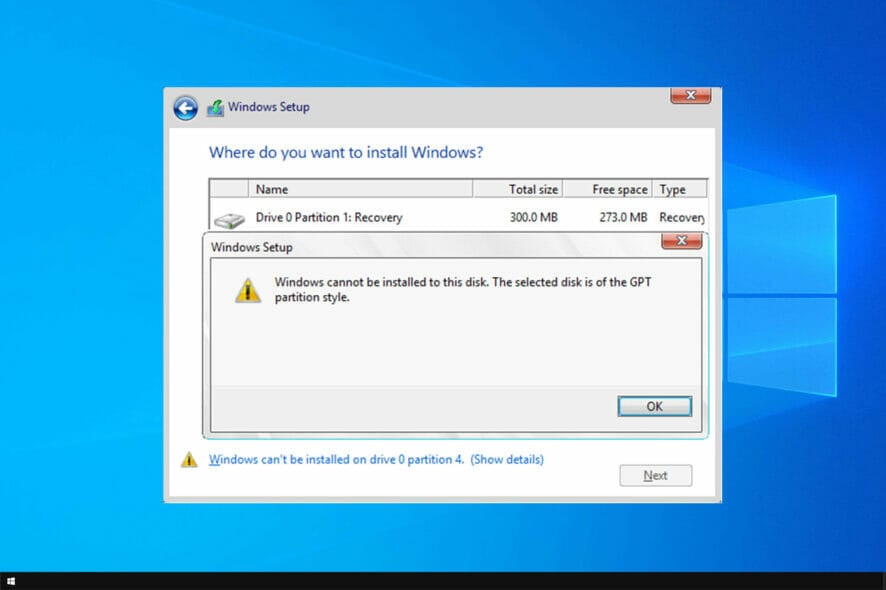 Установка Windows не всегда проста, и иногда могут возникать определенные проблемы. Одна из самых проблематичных — это ошибка Windows не может быть установлен на этот диск, поэтому давайте рассмотрим, как это исправить.
Установка Windows не всегда проста, и иногда могут возникать определенные проблемы. Одна из самых проблематичных — это ошибка Windows не может быть установлен на этот диск, поэтому давайте рассмотрим, как это исправить.
Это не единственная ошибка установки, многие сообщали об ошибке «Установка не удалась на фазе safe_os», поэтому проблема может возникать на любом этапе установки.
В большинстве случаев ошибка вызвана несовместимостью аппаратного обеспечения. После этого проверьте ваше устройство SATA или воспользуйтесь инструментом diskpart.
Для получения полной инструкции смотрите руководство ниже.
Что я могу сделать, если Windows 10/11 не может быть установлен на этот диск?
- Windows 10 не может быть установлен на этот диск
- Не удается установить на GPT-разделы Windows 10
- Windows 10 не может быть установлен на MBR-разделы
- Аппаратное обеспечение компьютера может не поддерживать загрузку
- Windows не может быть установлен на этот диск SSD
- Раздел содержит один или несколько динамических томов
Windows 10 не может быть установлен на этот диск
1. Убедитесь, что дополнительные жесткие диски не подключены
Иногда дополнительные жесткие диски или устройства хранения могут вызывать появление этой ошибки, поэтому необходимо отключить все жесткие диски, кроме того, который вы собираетесь использовать для установки Windows 10.
Пользователи также сообщали, что иногда USB-флешки или карты SD могут мешать установке Windows 10, поэтому обязательно удалите их все. Если это необходимо, попробуйте установить Windows 10 с DVD.
2. Проверьте ваше устройство SATA
Согласно пользователям, эта ошибка может возникнуть, если ваш основной жесткий диск подключен к порту eSATA, поэтому убедитесь, что он подключен к другому порту. Кроме того, убедитесь, что ваш контроллер SATA настроен в режим AHCI или RAID.
Если у вас есть CD, DVD или Blu-ray приводы, подключенные к портам eSATA или SATA 3, обязательно отключите их и подключите к контроллеру SATA 2.
Также не используйте корпус с HDD SATA 3, который подключен к контроллеру SATA 3.
Имейте в виду, что неисправный диск может вызвать появление ошибки «Windows не может быть установлен на этот диск, диск может выйти из строя», поэтому будьте готовы заменить ваш диск.
Windows 10 не может быть установлен на GPT-разделы
1. Используйте инструмент diskpart
- Во время установки Windows 10 нажмите комбинацию клавиш Shift + F10, чтобы открыть Командную строку.
-
Когда Командная строка откроется, введите diskpart и нажмите Enter .
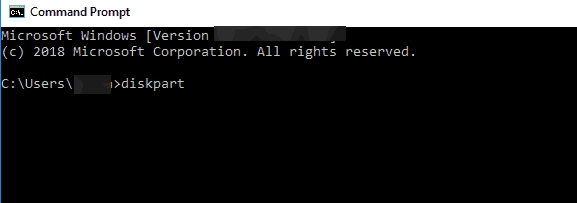
- Теперь введите list disk и нажмите Enter .
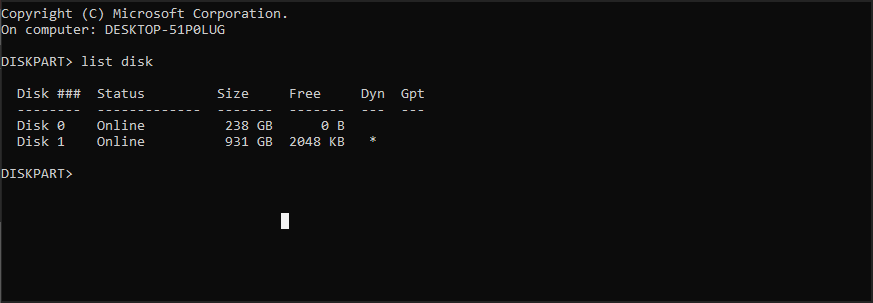
- Появится список всех доступных жестких дисков. Введите select disk 0 и нажмите Enter .
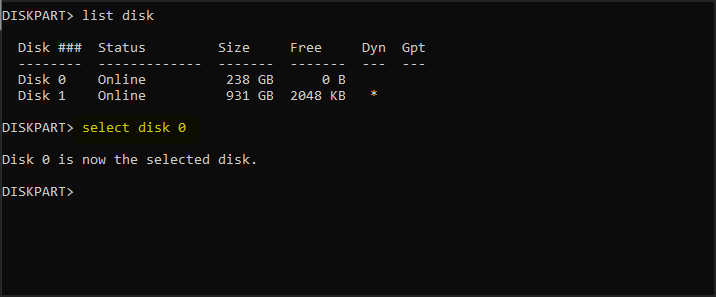
- Введите clean и нажмите Enter .
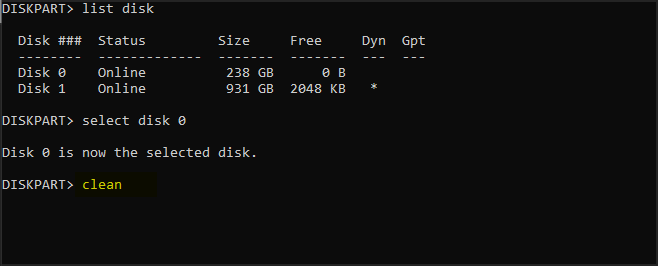
- Дополнительно: Используйте команду convert gtp или convert mbr для конвертации вашего диска в нужный тип.
- Введите exit и нажмите Enter .
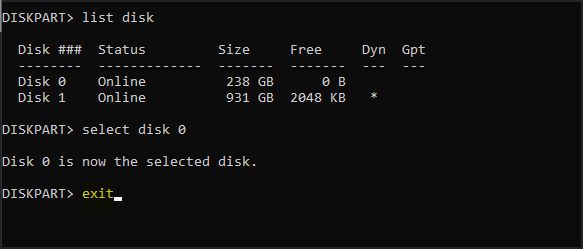
- Закройте Командную строку и попробуйте снова установить Windows 10.
Еще раз необходимо отметить, что команда clean удалит все файлы и разделы с выбранного жесткого диска.
Поэтому убедитесь, что вы создали резервную копию важных файлов, или используйте это решение, если у вас новый компьютер, на котором нет никаких важных файлов.
2. Используйте режим устаревшего BIOS
- Пока ваш компьютер загружается, нажмите соответствующую клавишу, чтобы открыть меню загрузки. Обычно это клавиша Esc, F2, F9 или F12, но в зависимости от вашей материнской платы она может отличаться .
- Как только меню загрузки откроется, выберите опцию BIOS USB Drive и нажмите Enter, и вы загрузитесь с этой флешки, используя режим устаревшего BIOS.
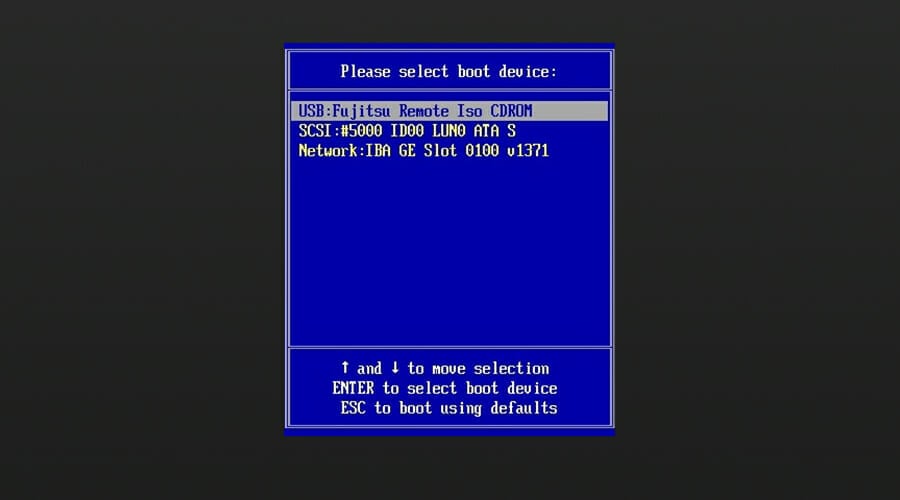
- Продолжите установку и установите Windows 10.
3. Используйте Rufus для создания загрузочной USB-флешки
- Получите флешку 8 ГБ или 16 ГБ и подключите ее к компьютеру.
- Скачайте инструмент для создания медиапристановки Windows.
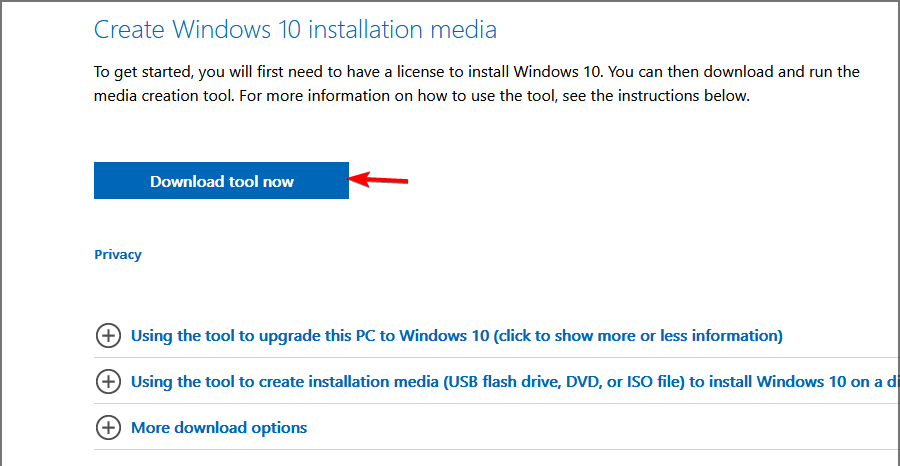
- Запустите программное обеспечение и выберите Создать установочный носитель (USB-флешка, DVD или ISO-файл) для другого ПК и нажмите Далее.
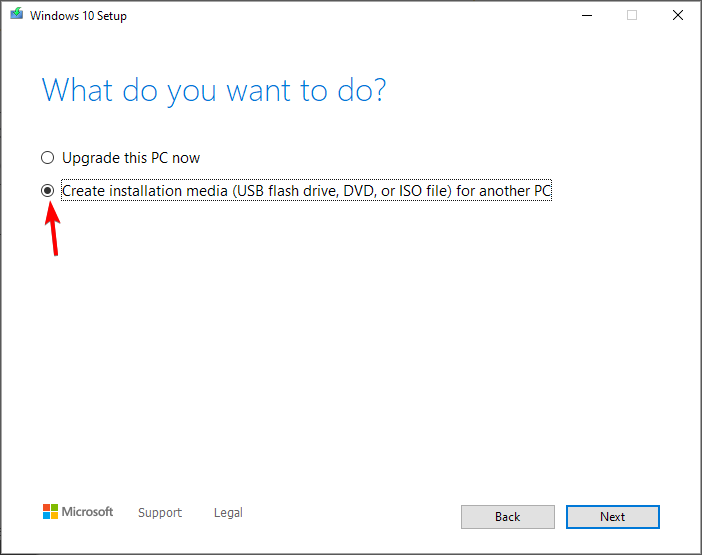
- Проверьте настройки вашего ПК. Если они некорректны, снимите галочку Использовать рекомендуемые параметры для этого ПК и измените настройки соответственно.
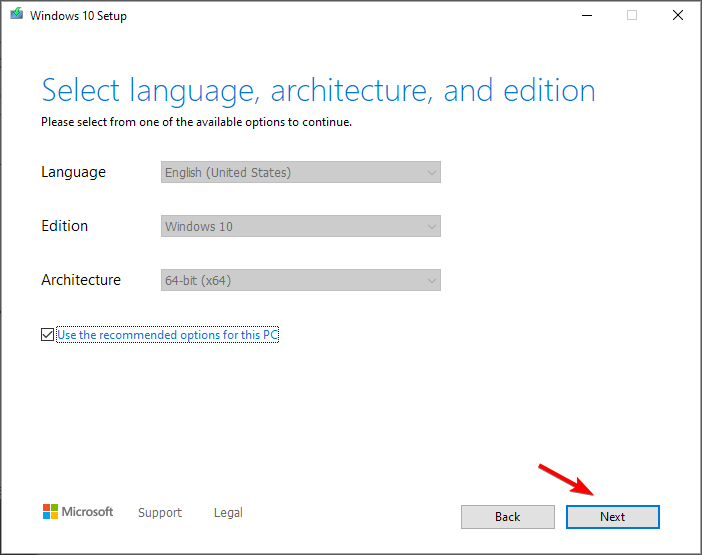
- Выберите USB-флешка и нажмите Далее.
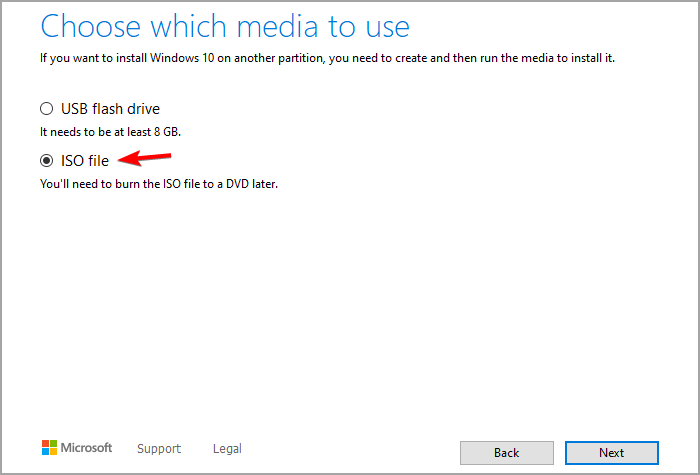
- Подождите, пока процесс завершится. Это может занять некоторое время в зависимости от вашей скорости загрузки, так что будьте терпеливы.
После завершения загрузки вам нужно использовать Rufus для создания загрузочного носителя. Вы можете сделать это, следуя этим шагам:
- Посетите страницу Rufus и загрузите ее.
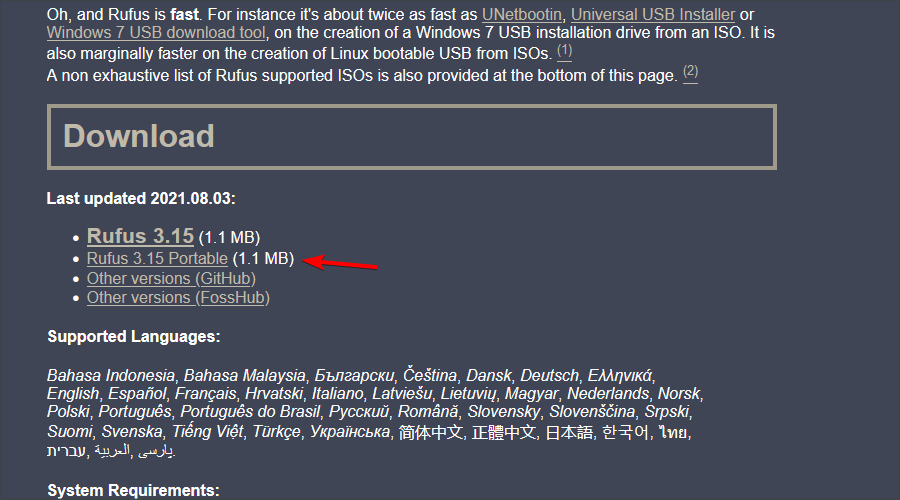
- После загрузки программного обеспечения запустите его.
- Выберите свою флешку в списке устройств.
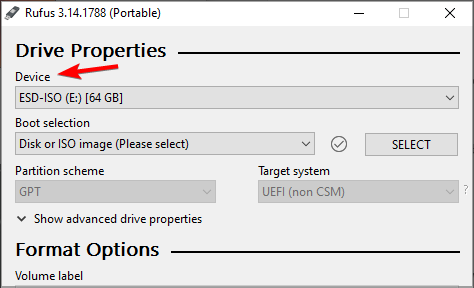
- Установите Выбор загрузки на Диск или ISO-образ. Нажмите кнопку Выбрать и выберите ваш ISO-образ Windows.
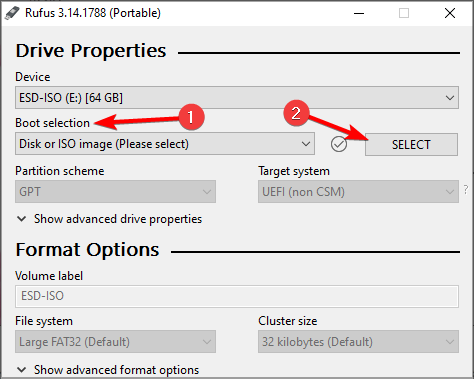
- Нажмите Начать, чтобы начать процесс.
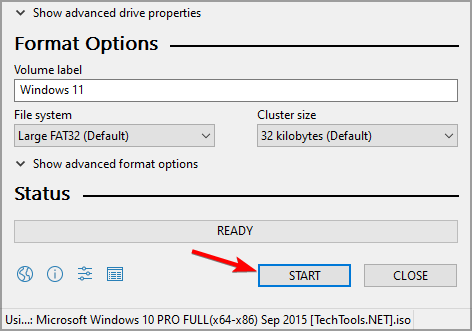
- Вам будет предложено отформатировать диск, нажмите ОК, чтобы продолжить.
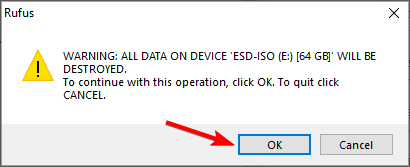
- Подождите, пока процесс завершится.
Windows 10 не может быть установлен на MBR-разделы
1. Отключите EFI загрузочные источники
- Пока ваш компьютер загружается, нажмите соответствующую клавишу, чтобы войти в BIOS. Обычно это клавиша Del или F2 , но она может отличаться на вашем ПК.
- Как только вы зайдете в BIOS, вам нужно найти раздел Порядок загрузки и отключить EFI Boot Sources.
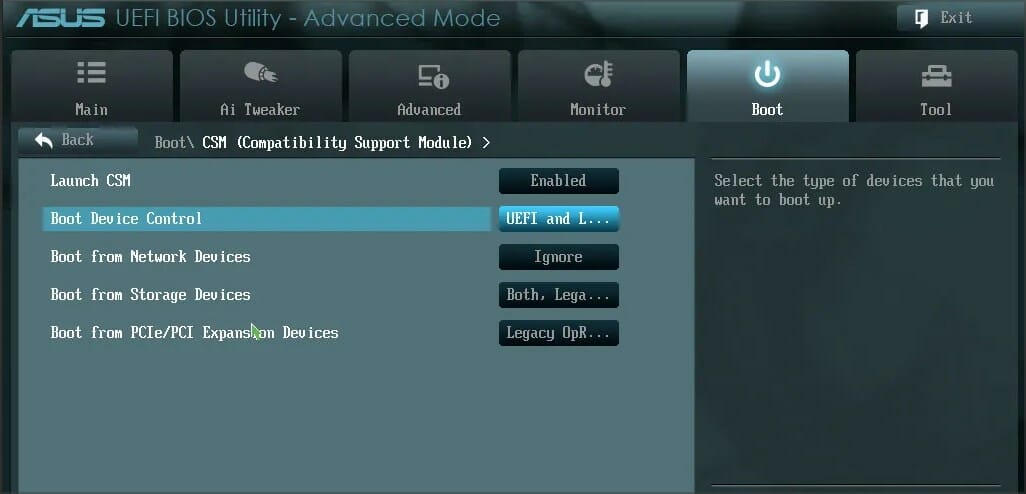
- Сохраните изменения и перезагрузите.
После отключения EFI загрузочных источников вы сможете установить Windows без каких-либо проблем. Если установка прошла успешно, вернитесь в BIOS и включите EFI Boot Sources.
2. Удалите раздел и снова отформатируйте его
- Загрузите ваше устройство с установочной USB.
- Нажмите на Установить сейчас.
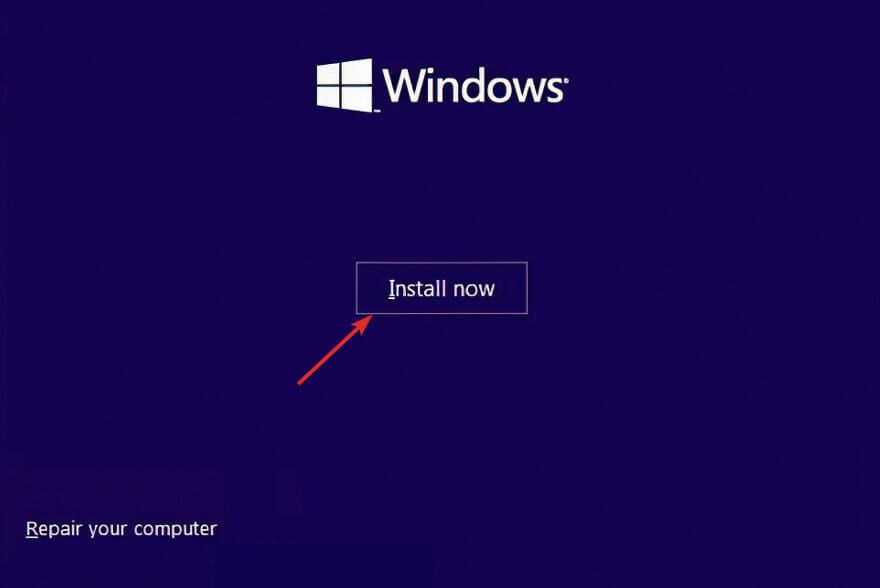
- Выберите Пользовательский: Установить Windows только (Расширенные).
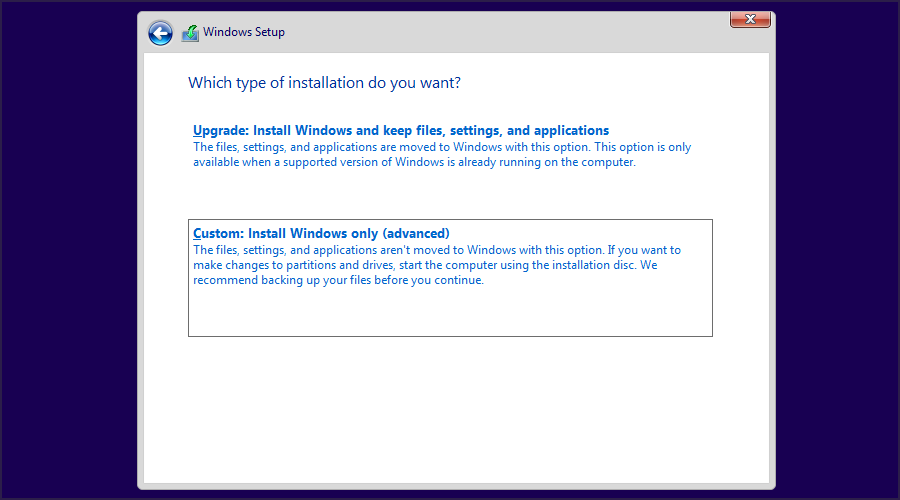
- Выберите диск, на который хотите установить Windows, и нажмите на Удалить.
- Теперь нажмите на Создать, чтобы создать новый диск.
- Выберите новый диск и следуйте инструкциям на экране.
Если вы видите ошибку «Windows 10 не может быть установлен на этот диск, таблица разделов MBR в EFI системе», то единственным вариантом может быть форматирование вашего диска.
3. Используйте DVD-привод
Если у вас возникла эта проблема, вы должны иметь возможность обойти ее, используя DVD-привод для установки Windows 10. При установке операционной системы с DVD пользователи рекомендуют использовать вариант ODD вместо EFI.
Кроме того, вы также можете попробовать использовать внешний DVD-привод для решения этой проблемы.
4. Отключите загрузку UEFI
Новые материнские платы поддерживают UEFI загрузку, но иногда загрузка UEFI может вызвать ошибку Windows не может быть установлен на этот диск. Чтобы исправить это, вам нужно войти в BIOS и включить опцию Legacy Boot.
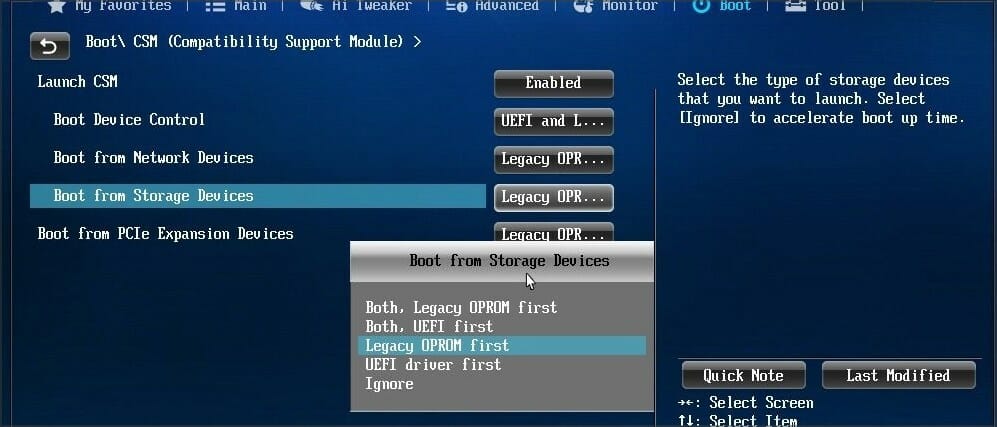 Для получения дополнительной информации о том, как войти в BIOS и как использовать Legacy Boot, мы настоятельно рекомендуем вам ознакомиться с руководством вашей материнской платы.
Для получения дополнительной информации о том, как войти в BIOS и как использовать Legacy Boot, мы настоятельно рекомендуем вам ознакомиться с руководством вашей материнской платы.
Некоторые материнские платы поддерживают как UEFI, так и устаревшую загрузку, так что вы можете использовать оба режима, не отключая ничего. В некоторых случаях вы даже можете исправить эту проблему, отключив устаревшую загрузку и использовав UEFI вместо.
5. Используйте diskpart для удаления проблемного раздела
ПРИМЕЧАНИЕ: Это решение удалит все файлы с выбранного раздела, поэтому обязательно создайте резервную копию своих файлов заранее.
- Откройте Командную строку. Если вы пытаетесь установить Windows 10, вы можете использовать комбинацию Shift + F10 для запуска Командной строки.
- Введите diskpart.
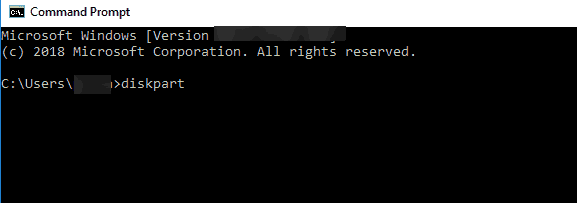
- Теперь введите list disk.
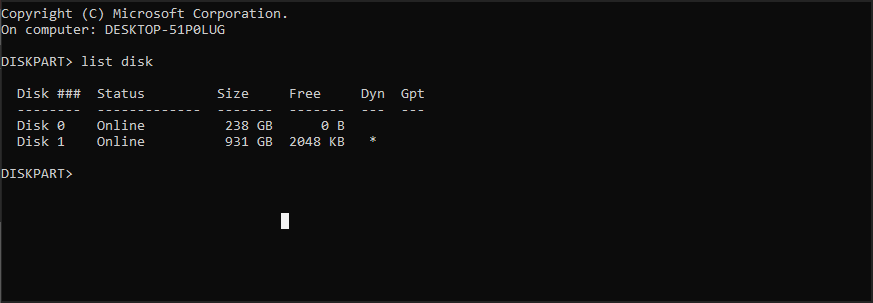
- Выберите диск, который вы хотите использовать. Введите select disk #. Замените # на соответствующий номер, который представляет определенный диск. Мы использовали диск 0, но на вашем ПК это может быть иначе.
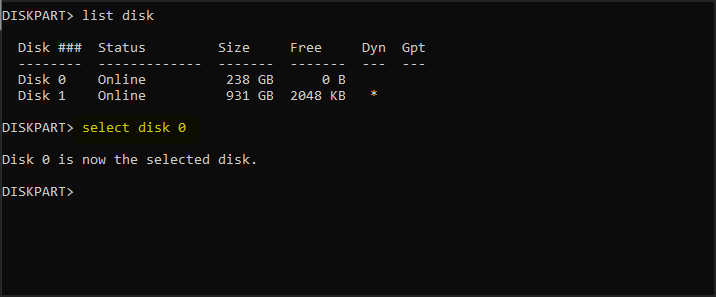
- Введите list partition.
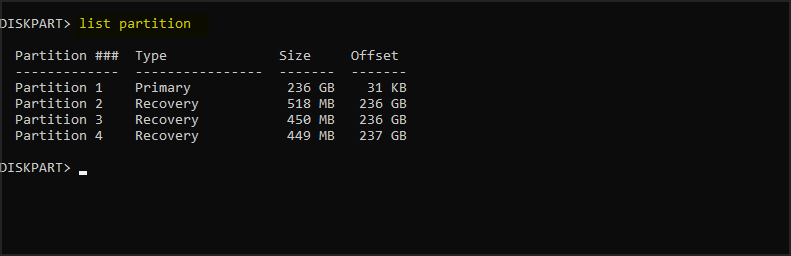
- Найдите раздел, который вы хотите удалить, и введите select partition #. Замените # на соответствующий номер, который представляет раздел.
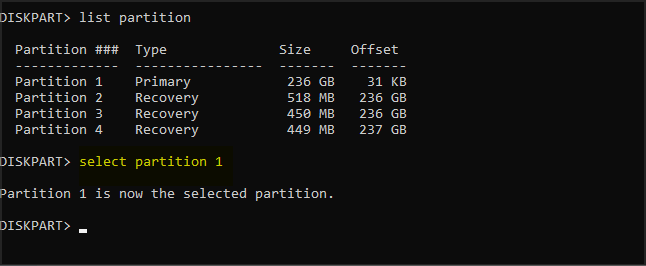
- Наконец, введите delete partition.
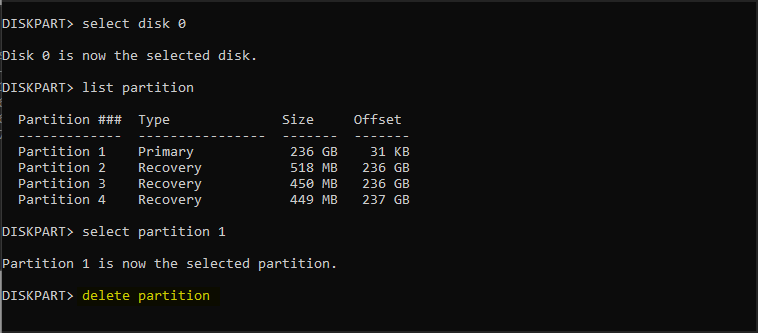
- После этого попробуйте снова установить Windows 10.
Если этот процесс кажется вам сложным, вы всегда можете использовать сторонние инструменты, которые имеют графический интерфейс, такие как AOMEI Partition Assistant.
С такими инструментами вы можете легко удалять разделы, форматировать их или выполнять любые другие действия по управлению дисками быстро и всего за несколько секунд.
⇒ Получите AOMEI Partition Assistant
6. Дождитесь появления сообщения Press any key to boot from disk снова
Многие материнские платы поддерживают как UEFI, так и устаревшую загрузку, и некоторые материнские платы сначала запускают загрузку UEFI. Если вы видите сообщение Press any key to boot from disk, не нажимайте ничего.
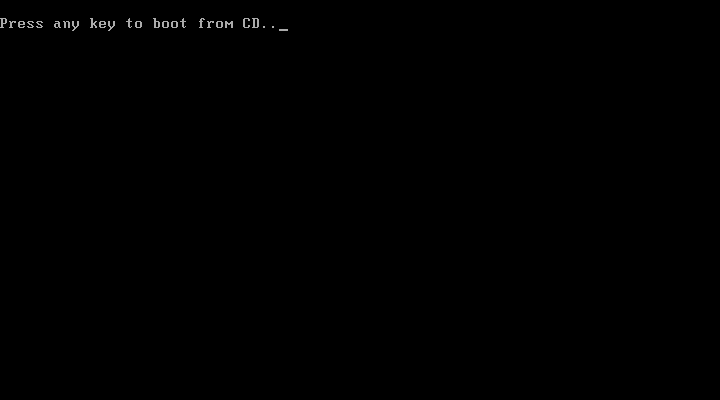 Если на вашей материнской плате включены UEFI и Legacy загрузка, то то же сообщение появится снова. Когда сообщение Press any key to boot from disk появится во второй раз, нажмите любую клавишу, чтобы загрузиться с указанного устройства.
Если на вашей материнской плате включены UEFI и Legacy загрузка, то то же сообщение появится снова. Когда сообщение Press any key to boot from disk появится во второй раз, нажмите любую клавишу, чтобы загрузиться с указанного устройства.
7. Используйте USB-накопитель 2.0
Пользователи сообщили, что USB-накопители 3.0 не дают им возможности выбрать MBR или Legacy загрузку при выборе загрузочного устройства, но вы можете решить эту проблему, используя вместо этого USB-накопитель 2.0.
Или вы можете использовать USB-порт 2.0 на вашем ПК, если он у вас есть.
Аппаратное обеспечение компьютера может не поддерживать загрузку
1. Удалите все разделы и преобразуйте ваш жесткий диск в GPT
Чтобы исправить ошибку «Windows 10 не может быть установлен на этот диск GPT без потери данных», вам возможно придется удалить все ваши разделы. Эта процедура удалит все ваши файлы, поэтому мы настоятельно рекомендуем вам создать резервную копию перед началом.
Если ваш жесткий диск больше 2 ТБ, вы должны конвертировать его в GPT. Для этого используйте инструмент diskpart, чтобы очистить ваш жесткий диск и затем конвертировать его в GPT.
Для получения дополнительных инструкций о том, как это сделать, обязательно ознакомьтесь с нашим руководством о том, как преобразовать диск MBR в GPT.
2. Отформатируйте ваш жесткий диск с помощью Linux
Если вы не хотите использовать командную строку для исправления этой проблемы, вы можете запустить свой ПК с Live Linux CD. После загрузки Linux найдите соответствующий инструмент управления дисками и отформатируйте его в FAT32.
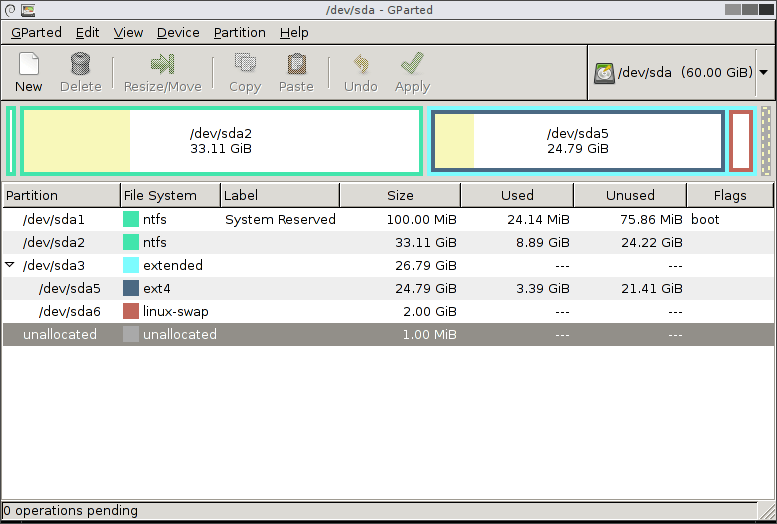 Обязательно используйте медленный метод, чтобы полностью очистить ваш жесткий диск. Эта процедура удалит все файлы с вашего жесткого диска, поэтому убедитесь, что вы создали резервные копии.
Обязательно используйте медленный метод, чтобы полностью очистить ваш жесткий диск. Эта процедура удалит все файлы с вашего жесткого диска, поэтому убедитесь, что вы создали резервные копии.
После того, как ваш жесткий диск будет отформатирован, попробуйте снова установить Windows 10.
3. Отключите ненужные загрузочные устройства в BIOS
- Пока ваша система загружается, нажмите F2 или Del, чтобы войти в BIOS.
- Теперь перейдите в раздел Загрузка.
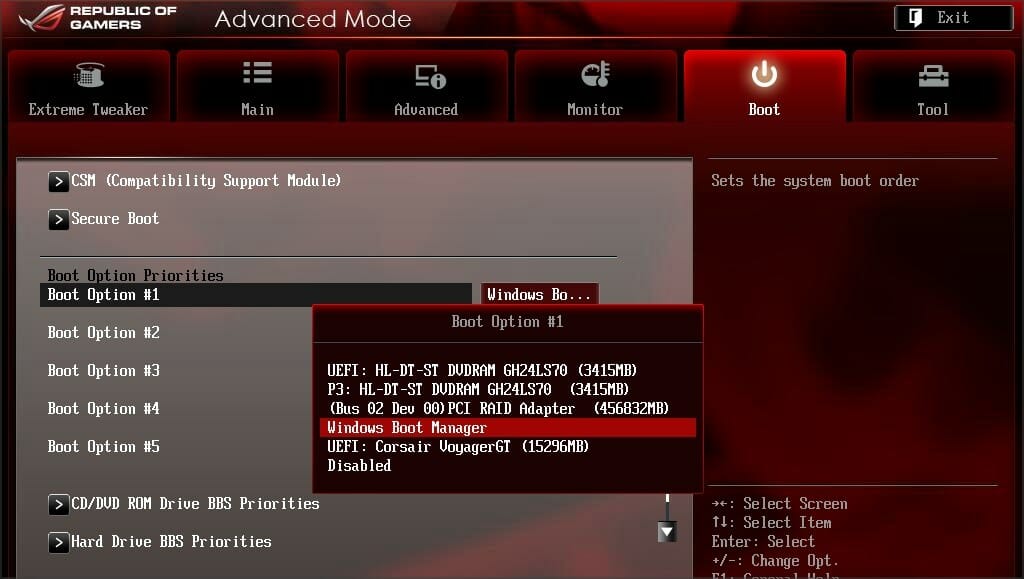
- Отключите все ненужные загрузочные устройства.
Для получения дополнительной информации о том, как отключить загрузочные устройства, обязательно ознакомьтесь с руководством к вашей материнской плате.
4. Подключите ваш жесткий диск к порту Intel SATA 3 вместо порта Marvell
- Перезагрузите ваш ПК.
- Пока он загружается, нажмите F2 или Del. Это должно привести вас в BIOS.
- Теперь найдите параметры для контроллера Intel SATA 3 и установите его в режим AHCI.
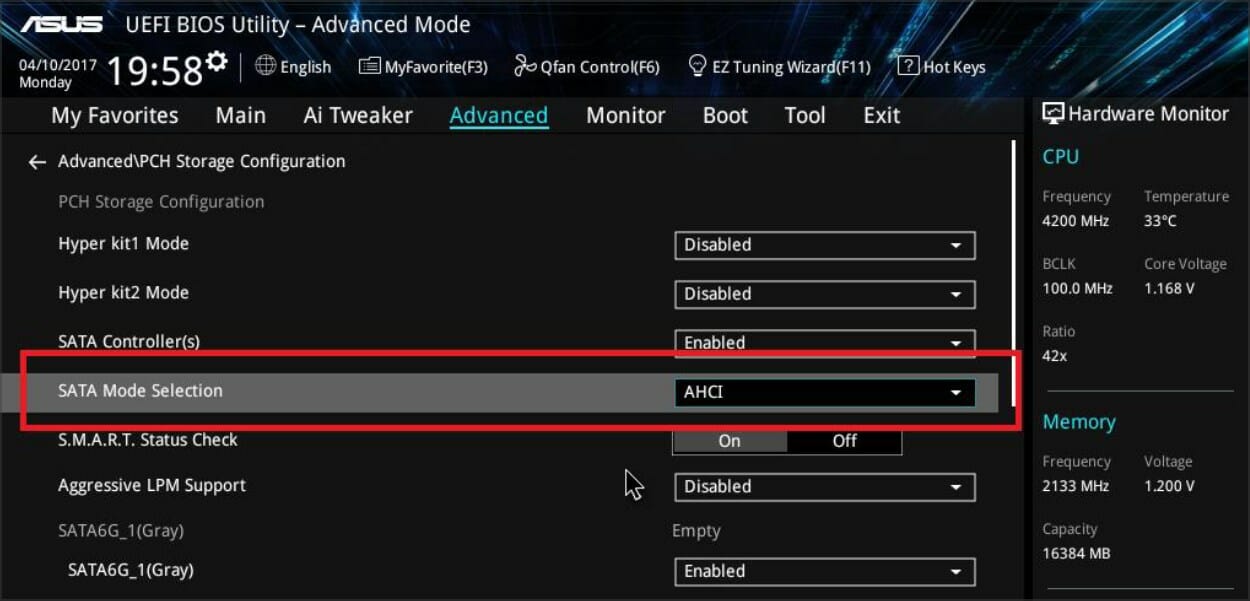
- Включите опцию SMART для Intel SATA 3.
Эти типы проблем могут иногда возникать, если ваш жесткий диск не подключен к порту Intel SATA 3, поэтому убедитесь, что он подключен к порту Intel SATA 3 на вашем ПК.
5. Подключите ваш жесткий диск и оптический привод к правильным портам SATA
Некоторые материнские платы требуют, чтобы вы подключили ваш жесткий диск и оптический привод к соответствующим портам. Пользователи сообщили, что после подключения жесткого диска и оптического привода к портам SATA 5 и SATA 6 на своей материнской плате эта проблема была решена.
Для получения дополнительной информации о том, какие порты SATA вам следует использовать, настоятельно рекомендуем ознакомиться с руководством вашей материнской платы.
6. Удалите вашу USB установочную медиаперед первой перезагрузкой
Немногие пользователи сообщили, что вы можете избежать этой проблемы, просто отключив вашу USB установочную медиа. Согласно пользователям, вам нужно удалить вашу установочную медиа до того, как ваш компьютер перезагрузится в процессе установки.
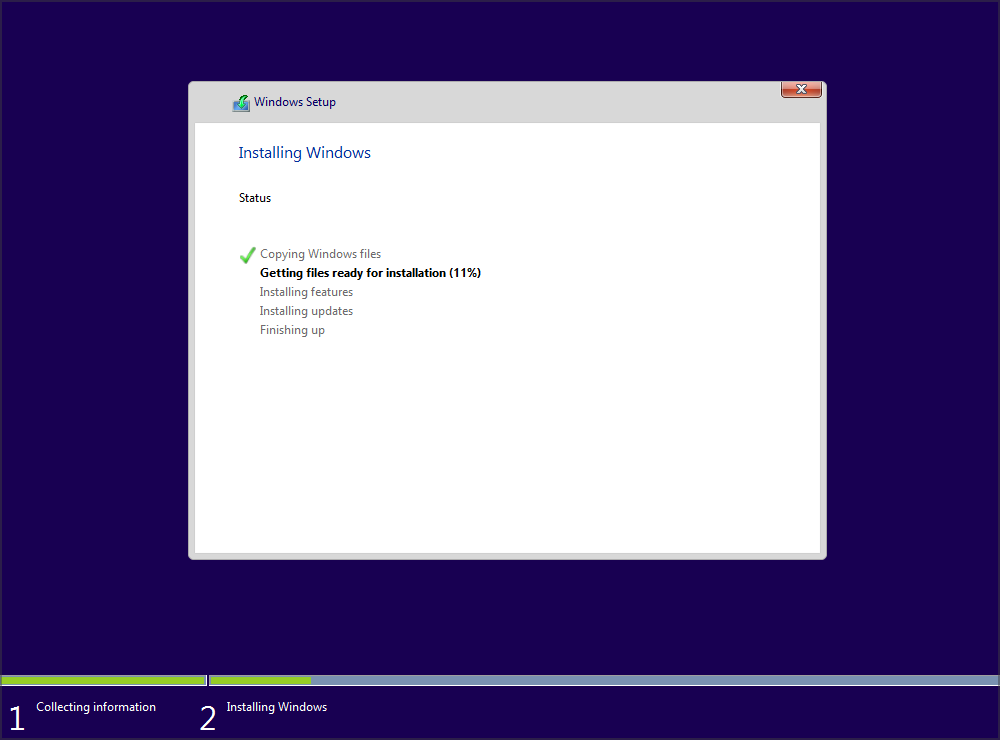 После удаления USB-ноуты установка должна продолжаться без каких-либо проблем. Кроме того, убедитесь, что у вас нет дополнительных USB-дисков или устройств, подключенных к вашему ПК.
После удаления USB-ноуты установка должна продолжаться без каких-либо проблем. Кроме того, убедитесь, что у вас нет дополнительных USB-дисков или устройств, подключенных к вашему ПК.
Мы не знаем, работает ли это решение, но несколько пользователей сообщили, что это исправило проблему для них, так что не стесняйтесь попробовать.
7. Проверьте, есть ли ваш жесткий диск в списке загрузочных устройств
- Перезагрузите ваш ПК и продолжайте нажимать F2 или Del, чтобы войти в BIOS.
- Перейдите в раздел Загрузка.
- Убедитесь, что ваше оборудование добавлено в качестве загрузочного устройства.
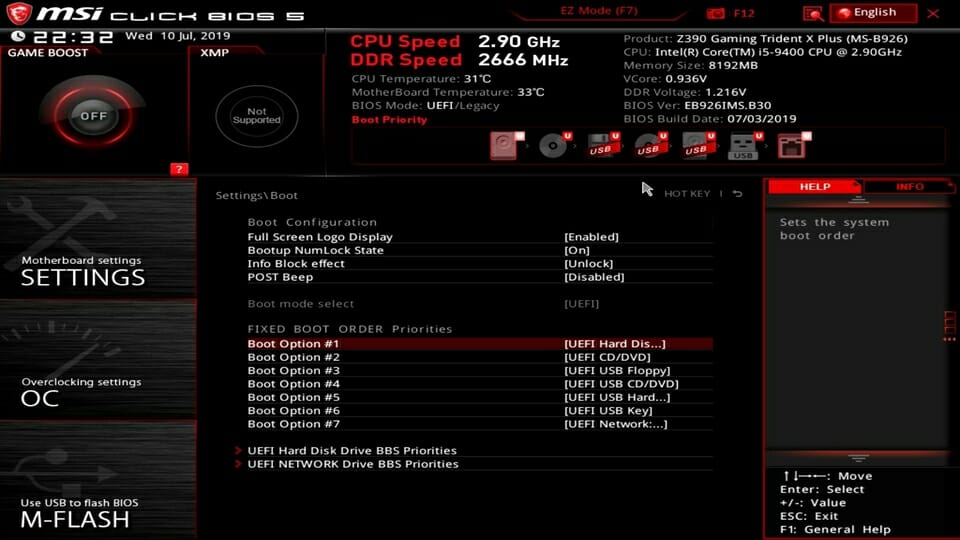
Немногие пользователи сообщили, что у их жесткого диска перед ним был восклицательный знак в меню загрузочных опций, указывающий на то, что жесткий диск отключен.
Согласно их словам, вы можете снова включить ваш жесткий диск, просто воспользовавшись сочетанием Ctrl + 1. Имейте в виду, что разные версии BIOS могут использовать разные сочетания клавиш, поэтому ознакомьтесь с руководством вашей материнской платы для получения подробного объяснения.
8. Отключите загрузку с внешних устройств
- Откройте настройки BIOS. Вы должны иметь возможность сделать это, нажав кнопку Assist на вашем ноутбуке.
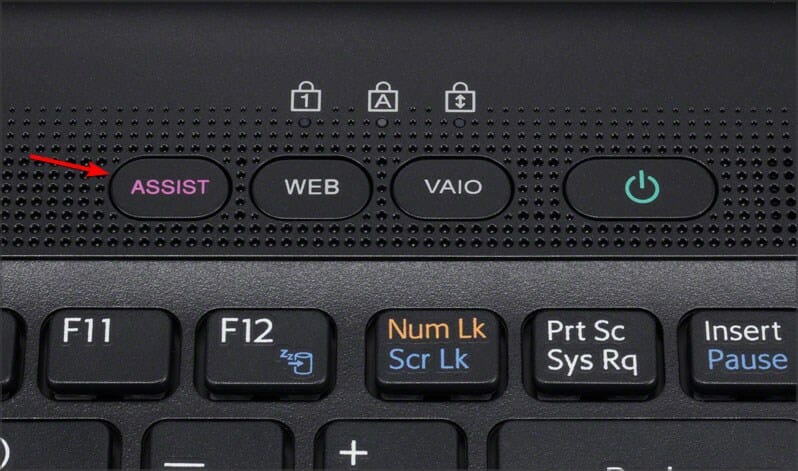
- Перейдите в настройки Загрузки с внешних устройств и отключите эту опцию.
- Сохраните изменения и попробуйте снова установить Windows 10.
НемFew few-User reported that you can fix this issue on Sony Vaio devices by disabling the External Device Boot. According to them, the device finds more than one boot option from BIOS, but you can fix that by following these steps:
9. Отключите безопасность загрузки Intel
- Пока ваш ПК загружается, нажмите F2 для доступа к BIOS. Обратите внимание, что на вашем ПК может использоваться другая клавиша.
- Перейдите в раздел Безопасная загрузка.
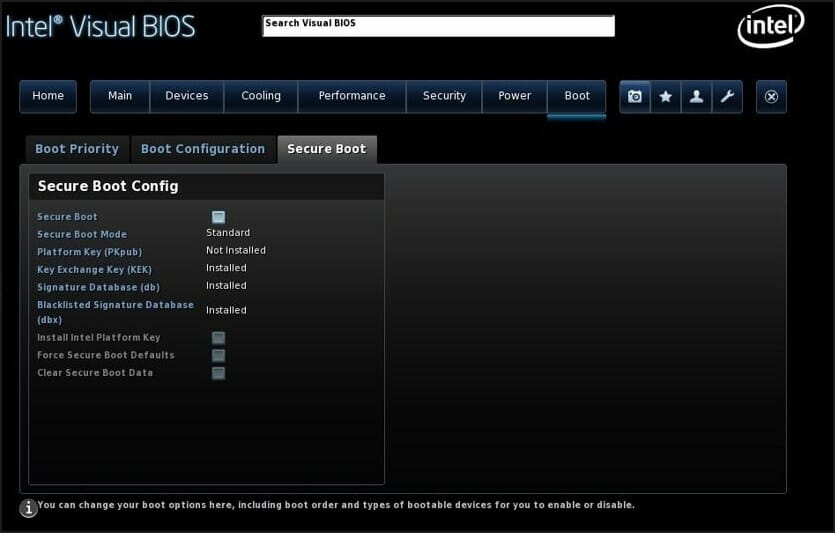
- Теперь отключите Безопасность загрузки Intel.
Если ваше устройство поддерживает функцию безопасности загрузки Intel, вам следует отключить ее в BIOS. Пользователи сообщили, что функция безопасности загрузки Intel может мешать установке Windows 10, поэтому обязательно отключите эту опцию в BIOS.
После отключения безопасности загрузки Windows 10 должна быть установлена без проблем.
10. Отключите режим AHCI
- Перезагрузите ваш ПК и войдите в BIOS. Вы можете сделать это, нажав F2 в процессе загрузки.
- Теперь найдите настройки хранения.
- Найдите режим AHCI для вашего диска и отключите его.
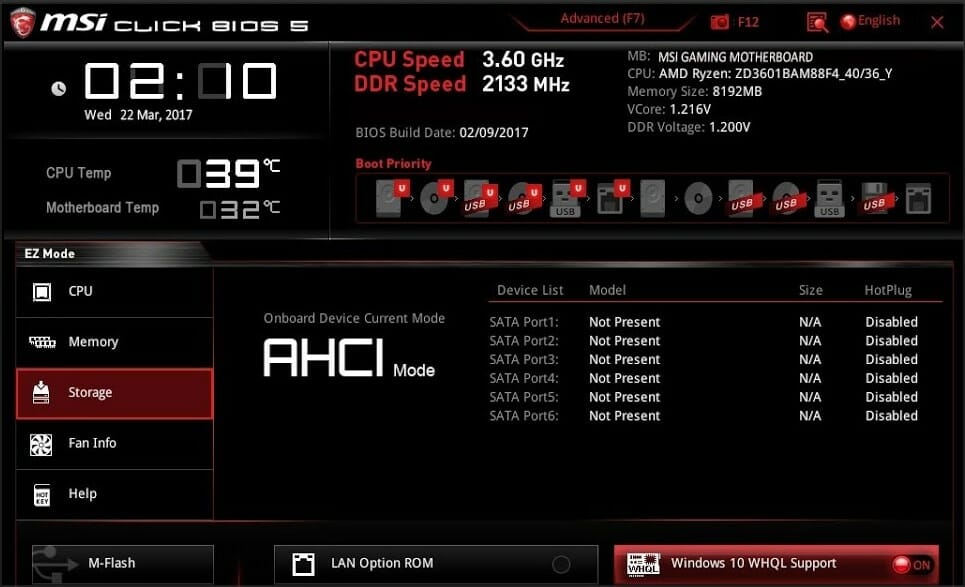
После применения этого решения сообщение «Windows не может быть установлен на этот диск, убедитесь, что контроллер диска включен в BIOS» исчезнет.
11. Отключите свой Ethernet-кабель
Многие пользователи сообщили, что они исправили эту проблему, просто отключив Ethernet-кабель.
Мы не знаем, почему Ethernet-кабель вызвал эту проблему, но если вы получаете ошибку Аппаратное обеспечение компьютера может не поддерживать загрузку, обязательно попробуйте это решение.
12. Установите порядок загрузки правильно
- Перезагрузите ваш ПК.
- Пока ПК загружается, продолжайте нажимать F2 или Del, чтобы получить доступ к BIOS.
- Перейдите в раздел Загрузка.
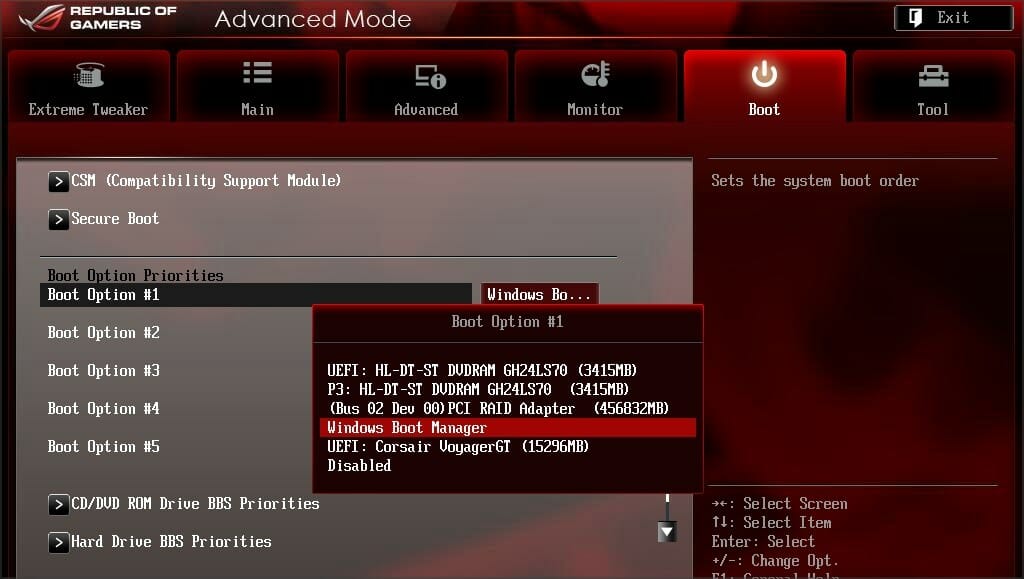
- Теперь убедитесь, что ваша флешка установлена в качестве первого загрузочного устройства.
НемFew few пользователя сообщили о данной ошибке при выборе их USB-устройства в качестве загрузочного устройства. По их словам, единственным способом исправить эту проблему было войти в BIOS и установить USB-флешку в качестве первого загрузочного устройства.
По какой-то странной причине опция быстрого загрузочного меню не сработала для них, но, изменив порядок загрузки в BIOS, проблема была решена.
13. Установите раздел в активный
ПРИМЕЧАНИЕ: Использование инструмента diskpart может привести к потере файлов, поэтому мы рекомендуем вам предварительно создать резервную копию ваших важных файлов.
- Запустите Командную строку. Если вы пытаетесь установить Windows 10, вы можете запустить Командную строку, нажав Shift + F10.
-
После открытия Командной строки введите diskpart и нажмите Enter .
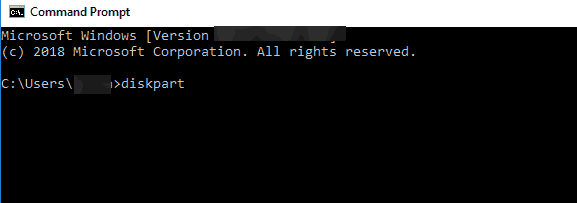
- Если у вас два или более жестких диска, введите команду list disk. Найдите ваш жесткий диск, который вы хотите использовать для установки Windows 10.
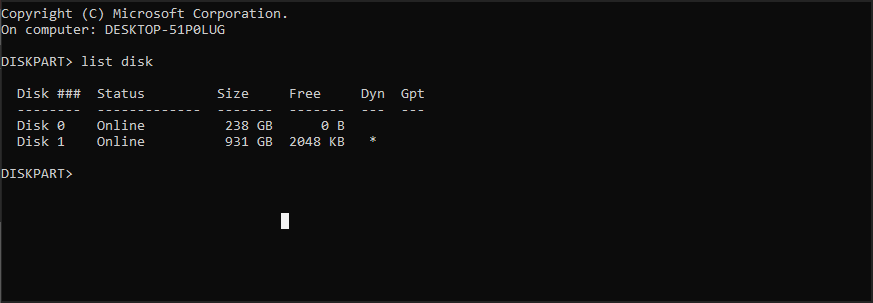
- Введите select disk #. Замените # на соответствующее число. Если у вас только один жесткий диск, используйте disk 0.
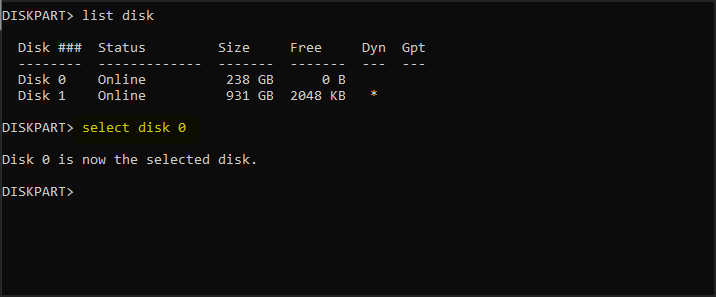
- Теперь введите list partition.
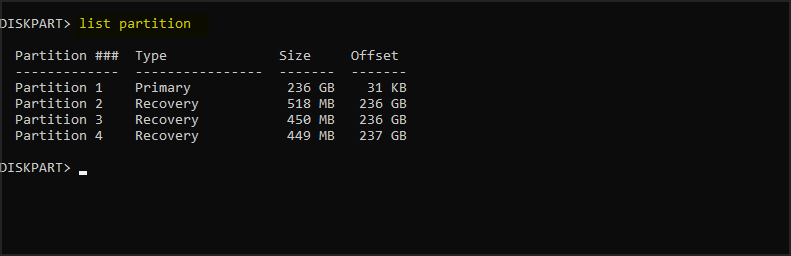
- Найдите желаемый раздел и введите select partition #. Замените # на соответствующее число.
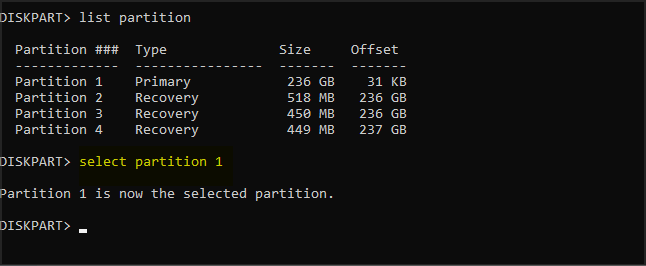
- Введите active.
- Закройте Командную строку и попробуйте снова установить Windows 10.
Иногда вы можете получить ошибку «Windows 10 не может быть установлен на этот диск, выбранный диск имеет стиль раздела GPT», но это можно исправить с помощью diskpart.
Windows не может быть установлен на этот диск SSD
1. Убедитесь, что ваш SSD чист
Согласно пользователям, проблемы с установкой Windows 10 могут возникнуть, если ваш SSD не чист. Чтобы исправить эту проблему, убедитесь, что вы удалили все разделы и файлы с вашего SSD и попробуйте снова установить Windows 10.
Кроме того, убедитесь, что режим AHCI включен.
2. Попробуйте загрузку без UEFI
- Перезагрузите ваш ПК.
- Пока ПК загружается, нажмите F2 или Del.
- Теперь перейдите в раздел загрузки и отключите загрузку UEFI.
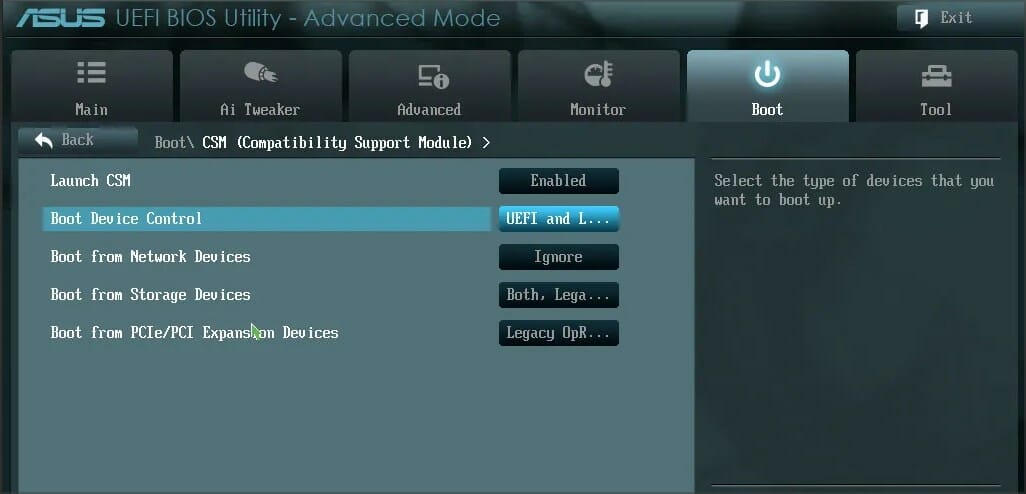
НемFew few пользователей сообщили, что вы можете исправить эту проблему, просто используя загрузку без UEFI, так что вы можете попробовать.
3. Отключите другие SSD
Если у вас есть два или более SSD на вашем ПК, вы можете столкнуться с этой ошибкой. Одно из простейших решений — отключить все остальные SSD-диски и проверить, исправит ли это проблему.
Кроме того, убедитесь, что вы отключили любые устройства хранения от вашего ПК. Читать еще об этой теме
- Не удается установить Windows 10/11 на ваш компьютер? Попробуйте это
- Исправить: Установка Windows не удалась на Windows 10/11
- Windows 11 выключается после бездействия: 4 способа остановить это
- Windows выключается вместо перезагрузки: 4 способа исправить это
4. Используйте порт SATA 2
Пользователи сообщили, что эта проблема может возникать, если плата расширения SATA 3 неисправна, поэтому вы можете попробовать использовать порт SATA 2 вместо.
Согласно пользователям, они смогли установить Windows 10 после подключения своего SSD к порту SATA 2, так что обязательно попробуйте это.
5. Подключите ваш DVD-привод к материнской плате
Похоже, что эта проблема возникает, когда вы подключаете как SSD, так и DVD к контроллеру.
Одно из простейших решений — отключить ваш DVD-привод и подключить его к материнской плате, оставив SSD подключенным к контроллеру.
После этого сообщение «Windows не может быть установлен на этот диск, установка не поддерживает USB» исчезнет.
6. Удалите конфигурацию RAID
- Перезагрузите ваш ПК.
- Во время загрузки продолжайте нажимать F2, чтобы войти в BIOS.
- Перейдите в раздел Хранение.
- Установите Режим SATA на что-то, кроме RAID.
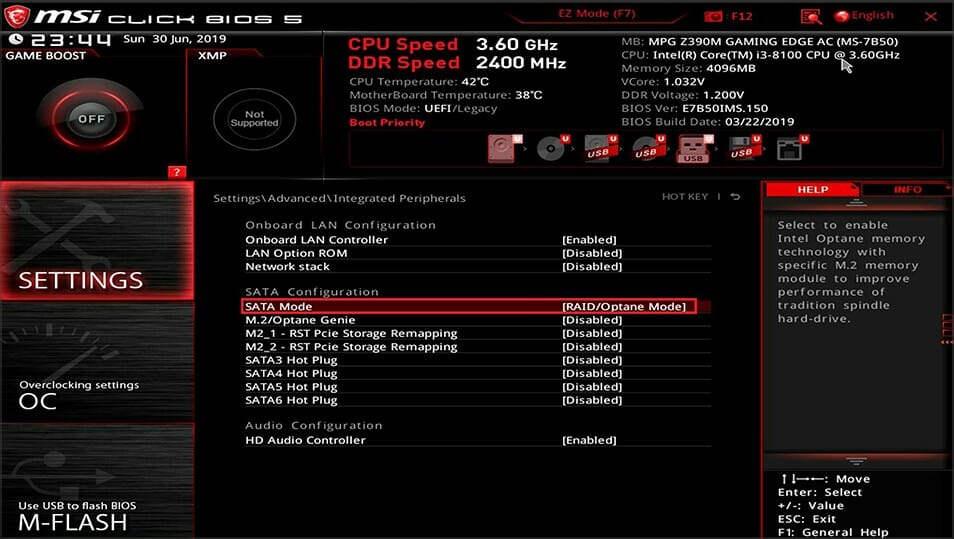
Пользователи сообщили о этой проблеме во время использования RAID, и, по их словам, удаление конфигурации RAID из BIOS исправило эту проблему.
После удаления RAID создайте его снова, сделайте его загрузочным, и вы сможете установить Windows 10.
7. Убедитесь, что ваш USB-накопитель и SSD не совпадают
Это очень маловероятная проблема, но пользователи сообщили, что установка Windows 10 может завершиться неудачей, если вы пытаетесь установить ее с USB-накопителя.
Пользователи сообщили, что у них возникли проблемы с USB-накопителем Corsair и SSD, но после замены USB-накопителя Corsair на другой бренд проблема была исправлена.
Раздел содержит один или несколько динамических томов
Преобразуйте ваш динамический диск в основной
- Во время установки Windows нажмите Shift + F10, чтобы открыть Командную строку.
- Теперь введите diskpart.
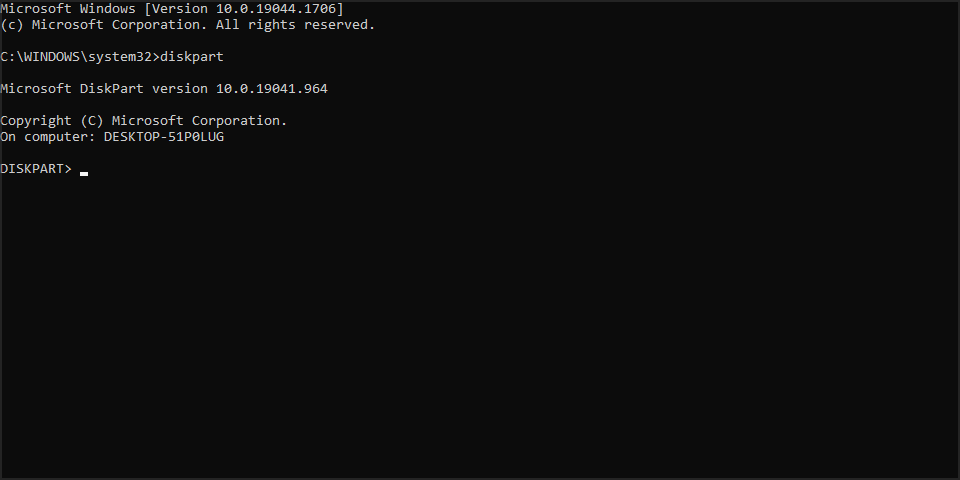
- Введите list disk. Найдите диск, который вы хотите преобразовать.
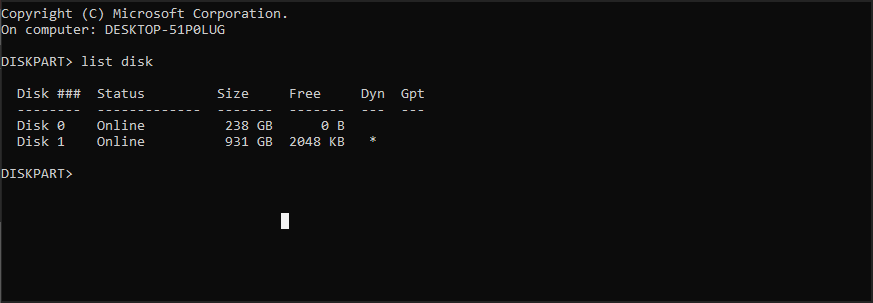
- Введите select disk #. Замените # на соответствующий номер.
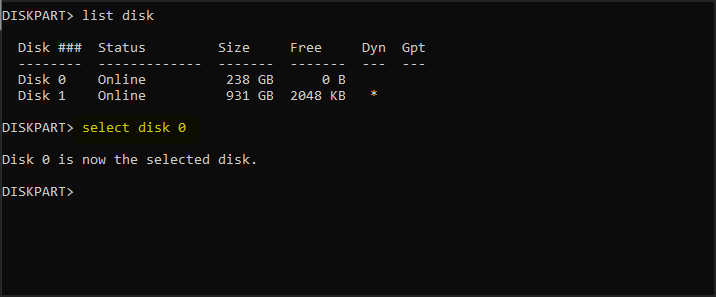
- Введите clear.
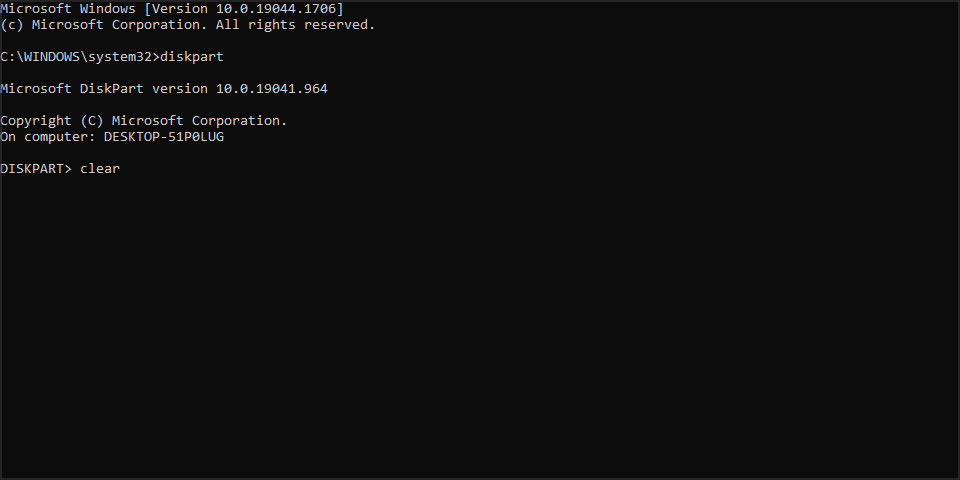
- Теперь введите convert basic.
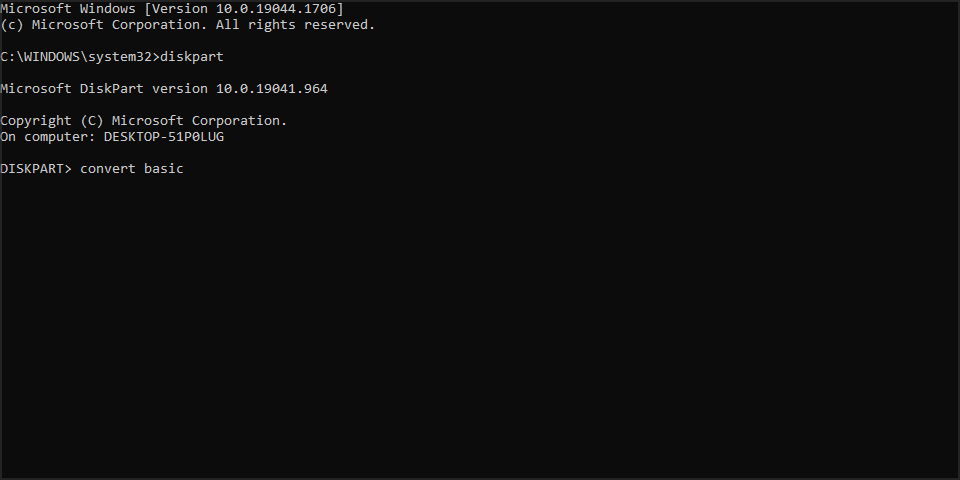
- Закройте Командную строку и попробуйте снова установить Windows 10.
После преобразования вашего диска в основной попробуйте снова установить Windows 10.
Что я могу сделать, если Windows 11 не может быть установлен на этот диск?
Эта проблема затрагивает все версии Windows, и в большинстве случаев она вызвана вашей конфигурацией, поэтому корректировка настроек BIOS исправит проблему.
Поскольку это такая распространенная проблема и вызвана BIOS, исправление на Windows 11 точно такое же, как и на более ранних версиях.
Ошибка Windows не может быть установлен на этот диск может представлять собой серьезную проблему и препятствовать установке Windows 10, но вы должны иметь возможность исправить эту проблему, используя одно из наших решений.
В случае, если проблема все еще сохраняется, прочитайте нашу статью о том, что делать, если Windows не может установить необходимые файлы, для получения более простых решений.
Перед тем, как уходить, не пропустите наше руководство по ошибке «Не удалось создать новый раздел», так как оно может предоставить вам больше решений.
У нас также есть руководство о том, что делать, если во время установки появляется ошибка «Windows не может установить необходимые файлы».
Если вы нашли другой способ решить эту ошибку или у вас есть другие вопросы, не стесняйтесь делиться в разделе комментариев ниже.













